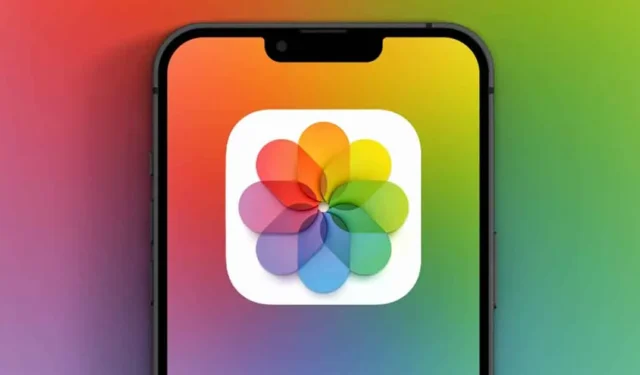
iPhonet soveltuvat erinomaisesti upeiden valokuvien ja amp; videoita, koska heillä on markkinoiden parhaat puhelinkamerat. Jos sinulla on iPhone, saatat ottaa useita valokuvia joka päivä. Jotkut näistä kuvista siirtyvät Äskettäin poistetut -kansioon. jotkut voivat olla täydellisiä, ja muutama voi olla sellaisia, joita et koskaan halua jakaa kenenkään kanssa.
Ongelmana on kuitenkin, että jokainen iPhoneasi käyttävä voi kurkistaa Kuvat-sovellukseen ja tarkistaa yksityiset valokuvasi. Vaikka et luovuttaisi iPhoneasi muille, on mahdollista, että joku vieressäsi istuva voi nähdä valokuvien selausistunnon aikana herkäsi & yksityisiä kuvia.
Valokuvat-sovelluksessa on ominaisuus, jonka avulla voit piilottaa valokuvasi, jotta voit välttää tällaisia tilanteita. Apple iPhonen avulla voit piilottaa kuvasi lähettämällä ne piilotettuun albumiin, jotta voit olla huoletta, kun annat iPhonesi jollekin.
Kuinka piilottaa valokuvat iPhonessa?
Siksi, jos haluat piilottaa valokuvat iPhonessasi, jatka oppaan lukemista. Alla olemme jakaneet joitain yksinkertaisia vaiheita kuvien piilottamiseksi iPhonessa. Aloitetaan.
Kuvien piilottaminen iPhonessa Photos-sovelluksella
Photos on Applen sisäänrakennettu sovellus, jonka avulla voit piilottaa kuvia. Näin voit piilottaa kuvia iPhonesi Kuvat-sovelluksessa.
1. Aloita avaamalla Photos-sovellus iPhonessasi.
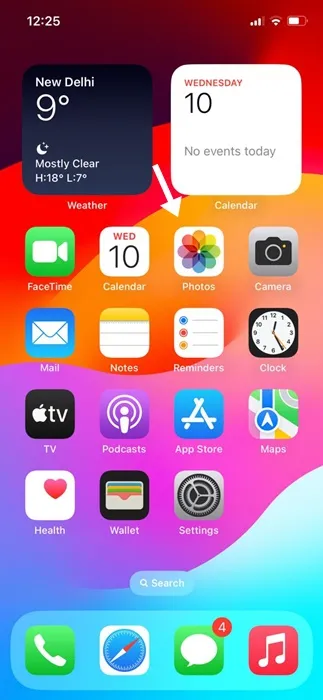
2. Etsi nyt kuva, jonka haluat piilottaa valokuvakirjastostasi.
3. Avaa valokuva ja napauta kolmea pistettä näytön oikeassa yläkulmassa.

3. Valitse näkyviin tulevasta valikosta Piilota.
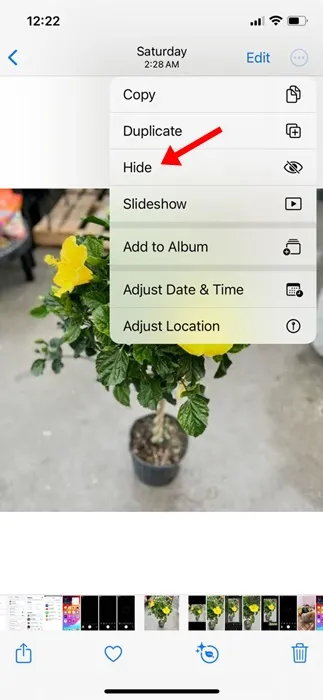
4. Napauta alareunasta tulevassa kehotteessa Piilota valokuva.
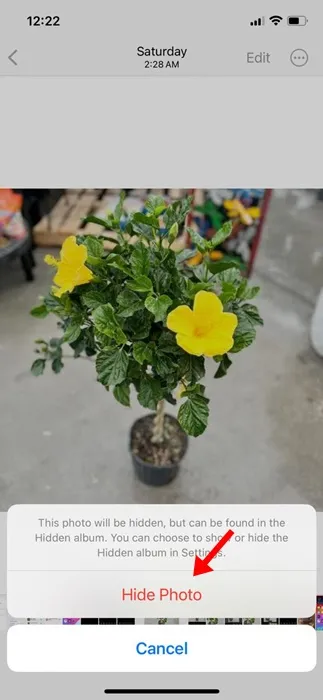
5. Jos haluat piilottaa useita kuvia samanaikaisesti, avaa Kuvat-sovellus ja napauta oikeassa yläkulmassa olevaa Valitse -painiketta.
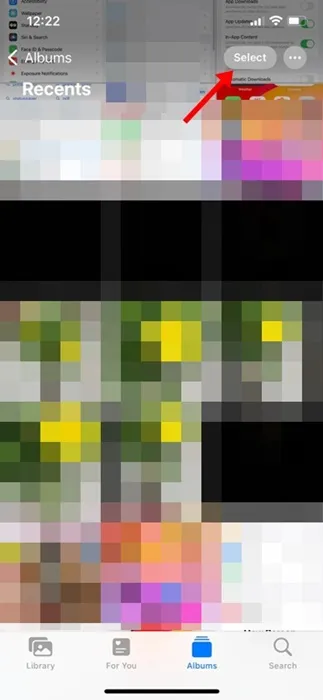
6. valitse nyt kuvat, jotka haluat piilottaa.
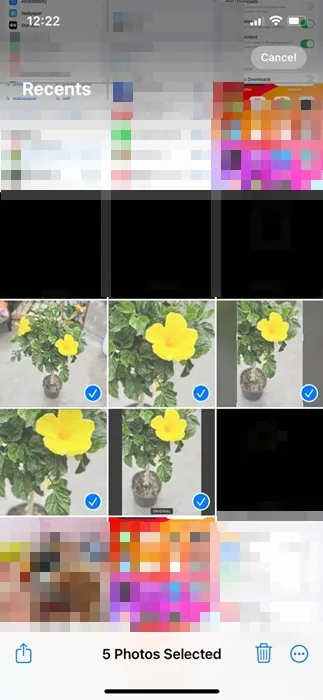
7. Kun olet valinnut, napauta kolmea pistettä näytön oikeassa alakulmassa.
8. Valitse näkyviin tulevasta kehotuksesta Piilota valokuvat.
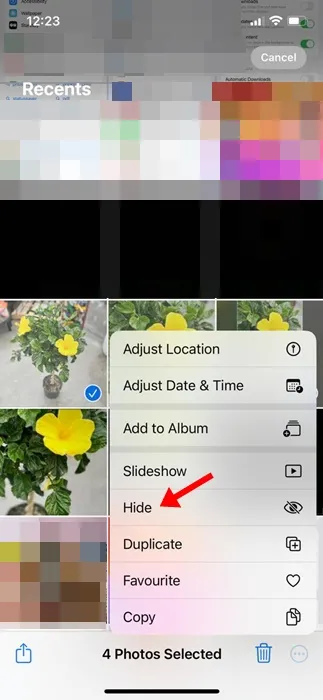
7. Napauta vahvistuskehotteessa Piilota (valokuvien määrä).
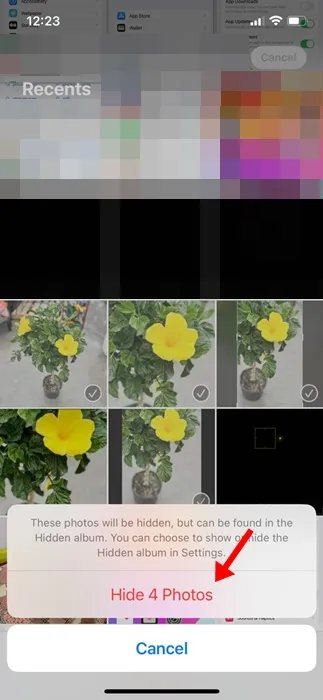
Se siitä! Näin voit piilottaa yksittäiset & useita valokuvia iPhonessasi.
Kuinka lukita piilotetut valokuvat iPhonessa?
Niille, jotka eivät tiedä, Apple antaa sinun lukita piilotetun albumin Face ID:llä, Touch ID:llä tai pääsykoodilla. Jos piilotettu albumi on lukittu, valokuvat & Kuvat-sovelluksen videot lukitaan automaattisesti.
Joten jos et halua kenenkään pääsevän iPhonen piilotettuihin valokuviin, on parasta lukita Piilotettu albumi -kansio. Tässä on mitä sinun on tehtävä.
1. Avaa Asetukset-sovellus iPhonessasi.
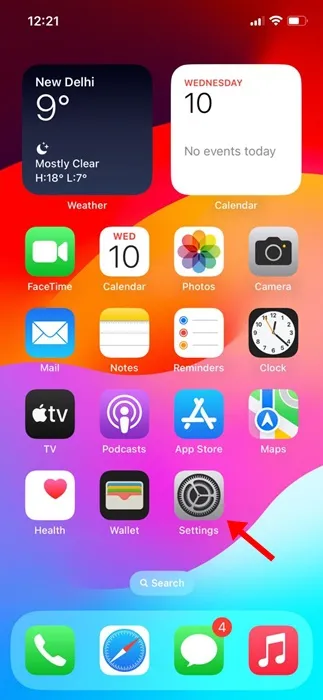
2. Kun Asetukset-sovellus avautuu, napauta Kuvat.
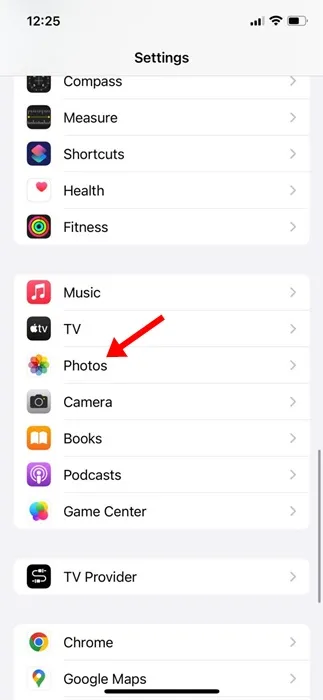
3. Vieritä nyt alas ja ota käyttöön Käytä pääsykoodia, Face ID tai Touch ID (kumpi on saatavilla).
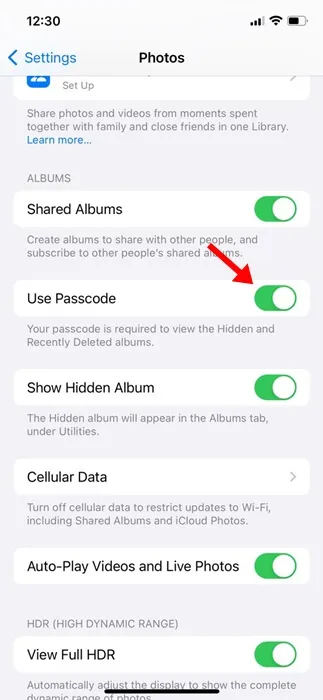
Se siitä! Tämä lukitsee iPhonesi piilotetun albumikansion välittömästi.
Kuinka käyttää piilotettuja kuvia iPhonessa?
IPhonen piilokuvien käyttäminen on erittäin helppoa. Löydä piilotetut kuvat iPhonesta noudattamalla alla jakamiamme ohjeita.
1. Avaa Photos-sovellus iPhonessasi.
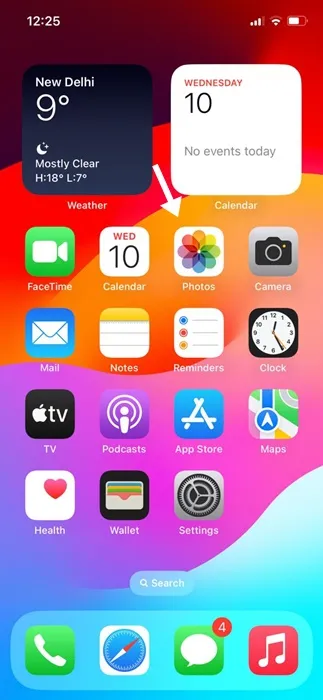
2. Siirry seuraavaksi Albumit-välilehteen. Napauta apuohjelmien alla Piilotettu.
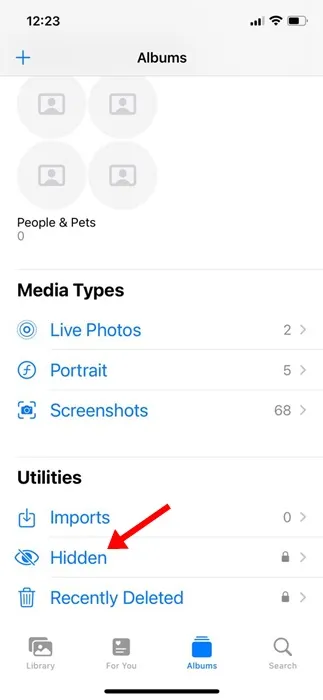
3. Nyt avaa vain piilotetun albumin lukitus kasvotunnuksella, pääsykoodilla tai kosketustunnuksella.
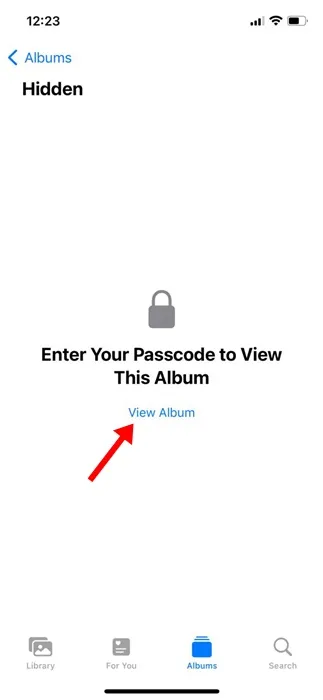
Se siitä! Näin voit tarkastella piilotettuja kuviasi iPhonessa.
Kuinka näyttää kuvia iPhonessa?
Jos muutat mieltäsi ja aiot näyttää kuvien piilotuksen iPhonesi Kuvat-sovelluksessa, sinun on noudatettava näitä ohjeita. Näin voit näyttää kuvia iPhonessasi.
1. Aloita avaamalla Photos-sovellus iPhonessasi.
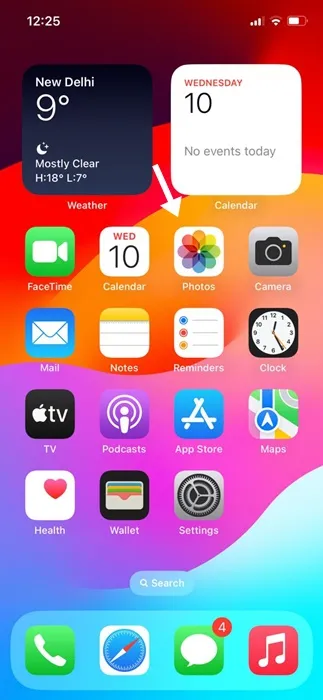
2. Siirry nyt Albumit-välilehteen näytön alareunassa.
3. Napauta nyt Apuohjelmat-osiossa Piilotettu.
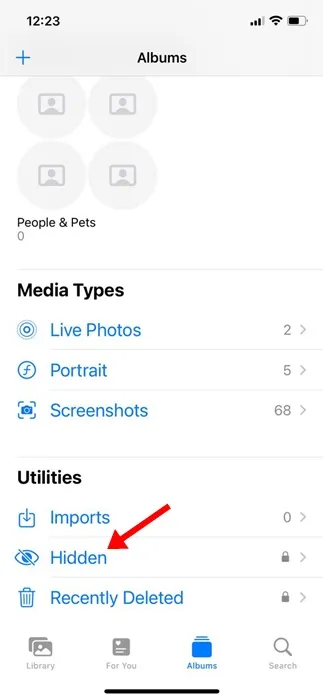
4. Avaa albumin lukitus Face- tai Touch ID:llä, pääsykoodilla.
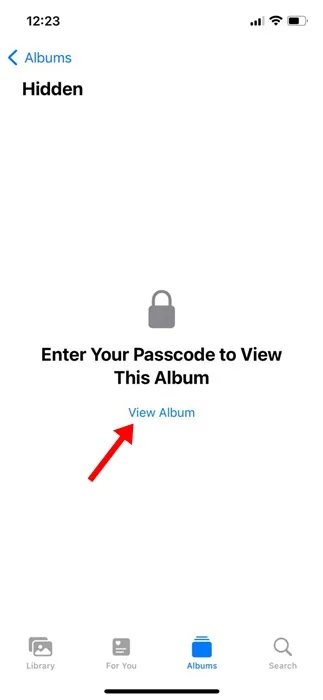
5. Valitse valokuva, jonka haluat näyttää, ja napauta sitten kolmea pistettä oikeassa alakulmassa. Valitse näkyviin tulevasta valikosta Näytä.
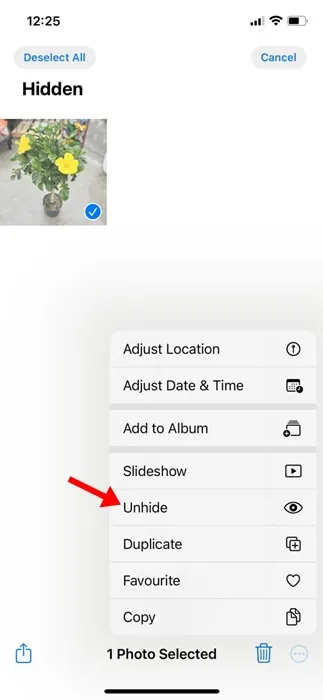
6. Voit myös valita useita valokuvia napauttamalla yläreunassa olevaa Valitse-painiketta. Napauta seuraavaksi kolmea pistettä oikeassa alakulmassa & valitse Näytä.
Se siitä! Näin voit näyttää kuvia iPhonessa.
Joten tässä oppaassa on kyse valokuvien piilottamisesta iPhonessa. Olemme myös jakaneet vaiheet piilotettujen albumien lukitsemiseksi iPhone & kuinka kuvat saa näkyviin. Kerro meille, jos tarvitset lisäapua kuviesi piilottamiseen iPhonellasi.




Vastaa